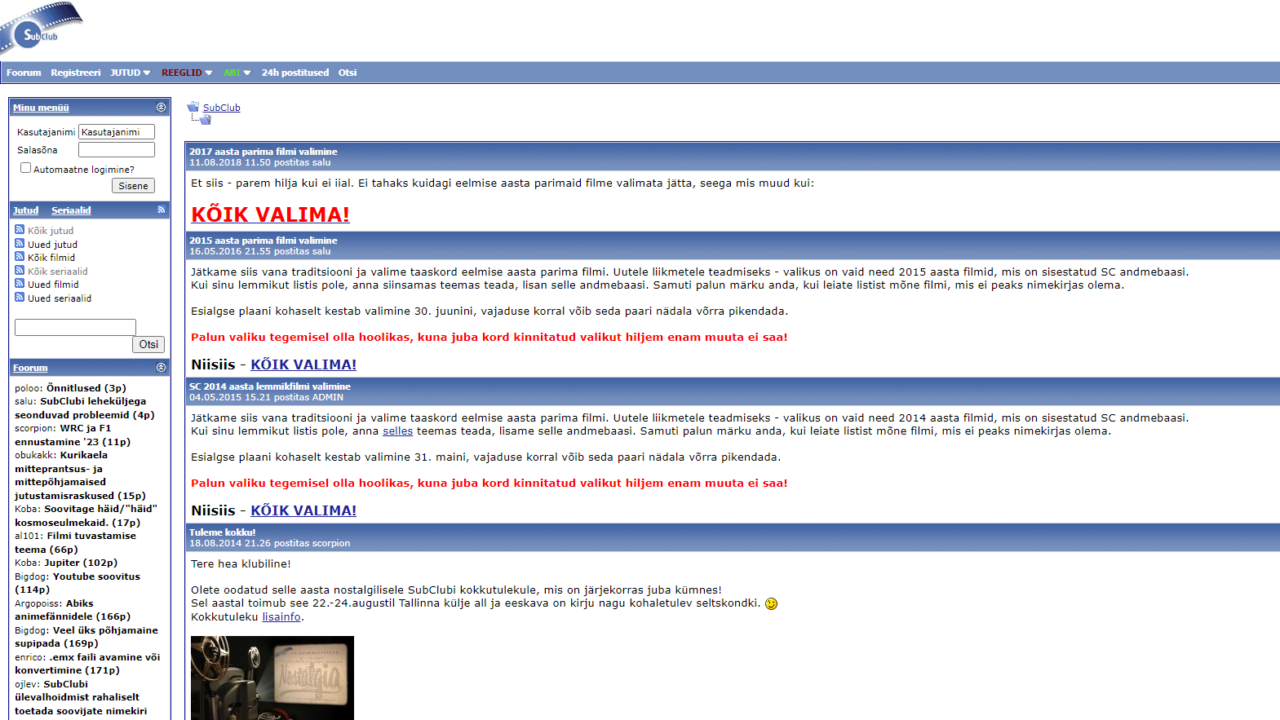Üle keskmise töölaua jookseb keskmiselt kolm-neli erinevat kaablit või isegi rohkem. Kui kasutad sülearvutit, siis tuleb hakata iga kord neid ühendama – see ei mõju arvuti pistikupesadele hästi ning tüütu on samuti. Mõnikord polegi õhukesel mobiilsel ärisülearvutil piisavalt vabu pesi, et kõiki vajalikke kontoriseadmeid ühendada. Lõpuks aga jäävad lauale looklema ohtrad kaablid, mis töölauda “kaunistavad”.
Õnneks on selle vastu rohtu, mis lisaks võidab iga päev juurde aega, mille jooksul ei pea enam pistikuid ühendama. Laua alla pole ka vaja ronida, et toiteadapterit seina pista. Dokiga monitorid võtavad kõik lisaseadmed enda külge ning arvutiga ühendamiseks läheb vaja vaid üht peenikest USB kaablit.
Kuidas ja mida saab siis oma monitori külge ühendada?
Põhimõtteliselt saab lisada kõike, kuid muidugi oleneb see ka monitori enda olemasolevatest ühendustest. Erinevatel ärimonitoridel on võimalus ühendada paljusid USB seadmeid, muidugi saab ka traditsiooniliselt HDMI või DisplayPort´i kaudu arvutit ekraaniga ühendada, kuid olulisim on muidugi universaalne USB C pesa, millest piisab. Kui sülearvutil on USB C toide (nn Power Delivery)ja monitori tugi üle USB C, mida suur osa uuemaid ärisülearvuteid pakubki, siis tähendab see, et arvuti jaoks on vaja lauale vaid üht kaablit – USB C kaablit. Kõik ülejäänu ühendub juba monitori taha. Mõnedel korpustel on veel kaablite organiseerimiseks olemas lisaseadmete kaablikogujad, nii et ka kuvari enda ümbrus jääb korralikum.
Lisaks lisaseadmete ühendamisele sülearvutiga pakub USB kaabel veel võimalust ka arvutit laadida. Selleks peaks enne monitori ostmist uurima, millist võimsust konkreetne tööarvuti selleks vajab. Selleks, et leida oma töökohale sobiv komplekt, tasub kindlasti pöörduda Klicki ärimüügiosakonna poole ning asjatundjad leiavad sobiva konfiguratsiooni.
Delli äriklassi monitoridega tulevad kaasa veel mugavad lisad, mis aitavad IT administraatoritel seadmete üle arvet pidada ning korraga mitut seadet konfigureerida, samuti aitab Dell Display Manager seadistada igal töökohal aknaid ja oma töid ka ekraanil korrastada, paigutades erinevad programmid alati õigesse kasti.
Mõned parimad näited sellistest monitoridest on siin.
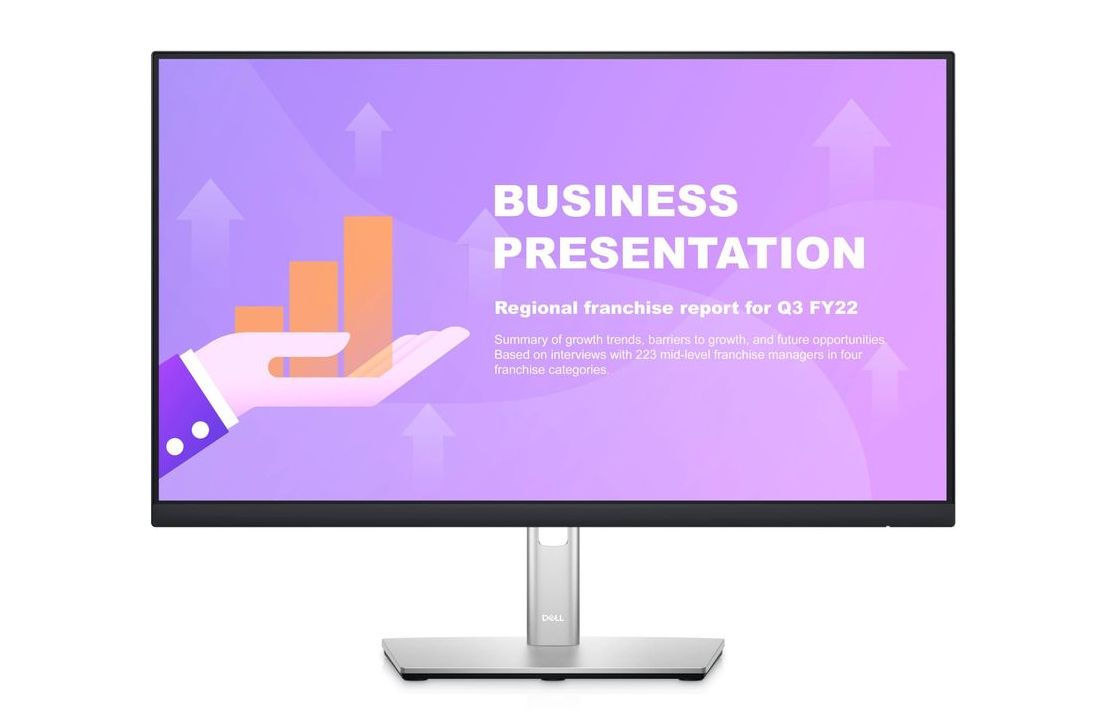
Dell P2422HE 23.8″ (hind 289,99 eurot)
Delli 23,8-tolline Full HD ärimonitor sisaldab muidugi dokki ehk selle külge saab lisada kõikvõimalikke lisaseadmeid ning kuni 65 W võimsusega toidet pakkuva USB C pesa, mille taha sülearvuti ühendada. Sellest pesast toidetakse arvutit ning samal ajal saab sülearvutist kuvada pilti, ühendada monitori kaudu arvutiga klaviatuuri, hiire, LAN võrgukaabli ja palju muud.
Sel kuvaril on HDMI, DisplayPort, USB-C, RJ45 ehk LAN kaabli pesa ja 4x SuperSpeed USB kiirusega kuni 5 Gbit/s. Seega võib ekraani külge ühendada näiteks ka mõne välise andmekandja.

Dell P2723DE 27″ (hind 449,99 eurot)
Delli 27-tolline ja 2560 x 1440 pikslise eraldusvõimega ekraan on lai ja sobib hästi ka mõne filmi vaatamiseks vabal hetkel. USB C pakub kuni 90 W toidet, mis sobib suurematele ja võimsamatele sülearvutitele. Kui palju täpsemalt sülearvuti toidet vajab, saab vaadata selle toiteplokilt.
Muudest ühendustest on sel ekraanil olemas LAN pesa kontori juhtmega võrku ühendamiseks, DisplayPort (sisend), DisplayPort (väljund), HDMI, neli SuperSpeed USB pesa kiirusega kuni 5 Gbit/s. DisplayPorti väljund tähendab, et töötada saab mitme monitoriga, ilma et peaks selleks sülearvutist veel üht eraldi kaablit vedama.

Dell P3223DE 31.5″ (hind 499,99 eurot)
Kui eelistad veelgi avaramat vaadet, siis hea valik on see Delli 31,5-tolline kuvar, mis on suur nagu mõni väiksem nutiteler. Vabal hetkel sobib see hästi ka meelelahutuseks.
Delli monitoril on sülearvutiga ühendamiseks USB C pesa, mis pakub kuni 90 W laadimisvõimsust ja toidab samuti ära pea igasuguse Power Delivery pordiga masina. Seega pole enam vaja töö ja kodu või monitoriga varustatud erinevate töökohtade vahel rasket laadimisadapterit kogu aeg kaasas kanda, sest piisab vaid monitorist.
Kuvari taga asuvad DisplayPort (sisend), DisplayPort (väljund), USB-C pesa, HDMI, 4x SuperSpeed USB 5Gbps ja LAN pesa.
Ärimonitoridel, millest siin juttu oli, on kõigil veel paljudesse asenditesse reguleeritav jalg – muuta saab kõrgust, vaatenurka ja kallet. Seega võib seega igaüks sättida ekraani oma vajaduste järgi kõige mugavamasse asendisse.